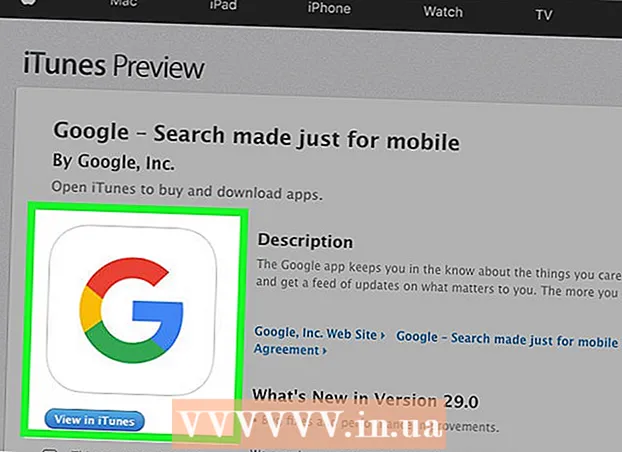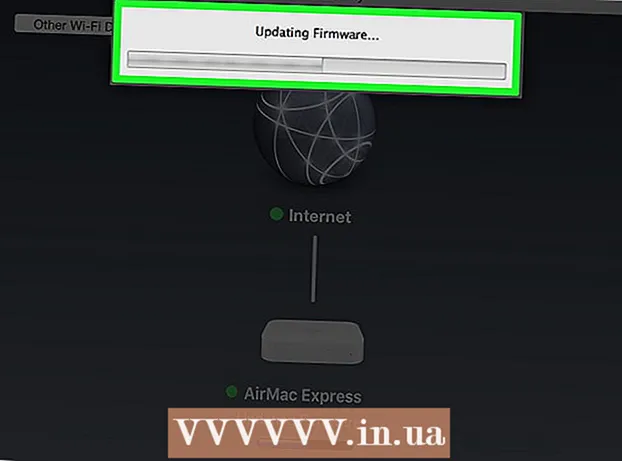लेखक:
Ellen Moore
निर्मितीची तारीख:
14 जानेवारी 2021
अद्यतन तारीख:
1 जुलै 2024

सामग्री
- पावले
- 3 पैकी 1 भाग: सेट-टॉप बॉक्स कनेक्ट करणे
- 3 पैकी 2 भाग: मूलभूत सेटअप करणे
- 3 पैकी 3 भाग: प्रगत सानुकूलन
- टिपा
एक्सबॉक्स वन मायक्रोसॉफ्टकडून पुढील पिढीचे कन्सोल आहे. त्याच्यासह, आपण एकाच वेळी गेम खेळू शकता, इंटरनेट ब्राउझ करू शकता, संगीत ऐकू शकता आणि टीव्ही देखील पाहू शकता. पहिल्यांदा सेट-टॉप बॉक्स सेट करणे अगदी सोपे आहे.
पावले
3 पैकी 1 भाग: सेट-टॉप बॉक्स कनेक्ट करणे
 1 सर्व कनेक्शन शोधा. एक्सबॉक्स वनमध्ये अनेक कनेक्शन केबल्स आहेत ज्या आपल्याला प्रथम आपल्या बॉक्सशी कनेक्ट करण्याची आवश्यकता आहे. यामध्ये किनेक्ट सेन्सर, इंटरनेट कनेक्शन आणि एक्सबॉक्स वन वर टीव्ही पाहण्यासाठी रिसीव्हर समाविष्ट आहे.
1 सर्व कनेक्शन शोधा. एक्सबॉक्स वनमध्ये अनेक कनेक्शन केबल्स आहेत ज्या आपल्याला प्रथम आपल्या बॉक्सशी कनेक्ट करण्याची आवश्यकता आहे. यामध्ये किनेक्ट सेन्सर, इंटरनेट कनेक्शन आणि एक्सबॉक्स वन वर टीव्ही पाहण्यासाठी रिसीव्हर समाविष्ट आहे.  2 इंटरनेट कनेक्ट करा. आपण काहीही करण्यास प्रारंभ करण्यापूर्वी, आपल्याला खात्री करणे आवश्यक आहे की आपले कन्सोल इंटरनेटशी कनेक्ट केलेले आहे. आपण इथरनेट केबल वापरून वायर्ड पद्धतीचा वापर करून इंटरनेटशी कनेक्ट करू शकता किंवा आपल्याकडे वायफाय राउटर असल्यास वायरलेस पद्धतीने कनेक्ट करू शकता.
2 इंटरनेट कनेक्ट करा. आपण काहीही करण्यास प्रारंभ करण्यापूर्वी, आपल्याला खात्री करणे आवश्यक आहे की आपले कन्सोल इंटरनेटशी कनेक्ट केलेले आहे. आपण इथरनेट केबल वापरून वायर्ड पद्धतीचा वापर करून इंटरनेटशी कनेक्ट करू शकता किंवा आपल्याकडे वायफाय राउटर असल्यास वायरलेस पद्धतीने कनेक्ट करू शकता.  3 आपल्या टीव्हीशी कनेक्ट करा. एचडीएमआय केबल वापरून आपल्या कन्सोलला आपल्या टीव्हीशी कनेक्ट करा. HDMI केबल कन्सोलच्या मागील बाजूस HDMI आउट पोर्टमध्ये प्लग करा. एचडीएमआय केबलचे दुसरे टोक आपल्या टीव्हीवरील एचडीएमआय कनेक्टरमध्ये प्लग करा. तुमच्याकडे केबल किंवा उपग्रह टीव्ही असल्यास, तुम्ही केबल किंवा उपग्रह टीव्ही पाहण्यासाठी कन्सोल आणि रिसीव्हरला दुसरी HDMI केबल कनेक्ट करू शकता.
3 आपल्या टीव्हीशी कनेक्ट करा. एचडीएमआय केबल वापरून आपल्या कन्सोलला आपल्या टीव्हीशी कनेक्ट करा. HDMI केबल कन्सोलच्या मागील बाजूस HDMI आउट पोर्टमध्ये प्लग करा. एचडीएमआय केबलचे दुसरे टोक आपल्या टीव्हीवरील एचडीएमआय कनेक्टरमध्ये प्लग करा. तुमच्याकडे केबल किंवा उपग्रह टीव्ही असल्यास, तुम्ही केबल किंवा उपग्रह टीव्ही पाहण्यासाठी कन्सोल आणि रिसीव्हरला दुसरी HDMI केबल कनेक्ट करू शकता.  4 आपले Kinect सेन्सर कनेक्ट करा. आपल्या Xbox One च्या मागील बाजूस योग्य पोर्टमध्ये Kinect प्लग करा. हे पोर्ट यूएसबी पोर्ट आणि आयआर पोर्ट दरम्यान स्थित आहे.
4 आपले Kinect सेन्सर कनेक्ट करा. आपल्या Xbox One च्या मागील बाजूस योग्य पोर्टमध्ये Kinect प्लग करा. हे पोर्ट यूएसबी पोर्ट आणि आयआर पोर्ट दरम्यान स्थित आहे. - किनेक्ट सेन्सर केबलची निश्चित लांबी तीन मीटर आहे, म्हणून कन्सोलपासून त्या अंतरात सेन्सर स्थापित करा.
 5 आपल्या कन्सोलला पॉवरशी कनेक्ट करा. पॉवर कॉर्ड घ्या, त्यास पॉवर आउटलेटमध्ये आणि कन्सोलच्या मागील बाजूस प्लग करा. हे कनेक्टर कन्सोलच्या मागच्या डाव्या बाजूला असेल. नंतर अॅडॉप्टरमध्ये पॉवर कॉर्ड प्लग करा. शेवटी, कॉर्डचे दुसरे टोक पॉवर आउटलेटमध्ये प्लग करा.
5 आपल्या कन्सोलला पॉवरशी कनेक्ट करा. पॉवर कॉर्ड घ्या, त्यास पॉवर आउटलेटमध्ये आणि कन्सोलच्या मागील बाजूस प्लग करा. हे कनेक्टर कन्सोलच्या मागच्या डाव्या बाजूला असेल. नंतर अॅडॉप्टरमध्ये पॉवर कॉर्ड प्लग करा. शेवटी, कॉर्डचे दुसरे टोक पॉवर आउटलेटमध्ये प्लग करा. - कन्सोलला वीज पुरवली जात असल्याचे दर्शविण्यासाठी Xbox One वरील पॉवर लाइट चालू होईल.
3 पैकी 2 भाग: मूलभूत सेटअप करणे
 1 तुमचा Xbox One चालू करा. तुम्ही वायर्ड गेमपॅड वापरून कन्सोल चालू करू शकता. एकाच वेळी कन्सोल आणि कंट्रोलर दोन्ही चालू करण्यासाठी तुमच्या कंट्रोलरवर फक्त होम बटण दाबून ठेवा.
1 तुमचा Xbox One चालू करा. तुम्ही वायर्ड गेमपॅड वापरून कन्सोल चालू करू शकता. एकाच वेळी कन्सोल आणि कंट्रोलर दोन्ही चालू करण्यासाठी तुमच्या कंट्रोलरवर फक्त होम बटण दाबून ठेवा. - कन्सोल चालू करण्यासाठी तुम्ही Xbox One (जेथे लोगो आहे) च्या पुढील भागाला स्पर्श करू शकता.
- आपल्याकडे वायरलेस कंट्रोलर असल्यास, कन्सोल सुरू करण्याचा प्रयत्न करण्यापूर्वी बॅटरी कंट्रोलरमध्ये घालण्याचे सुनिश्चित करा.
- प्रारंभिक सेटअप वगळता, कनेक्ट सेन्सरचा वापर कन्सोल लाँच करण्यासाठी देखील केला जाऊ शकतो. आपण सेन्सरद्वारे Xbox One चालू करू शकता सेन्सर श्रेणीमध्ये “Xbox चालू करा” असे सांगून.
 2 स्क्रीनवरील सूचनांचे अनुसरण करा. स्क्रीनवर तुम्हाला दिसणारी पहिली गोष्ट हिरव्या पार्श्वभूमीवर Xbox One लोगो असेल.कन्सोल माहितीवर प्रक्रिया करत असताना थोडा वेळ थांबा आणि नंतर तुम्हाला सुरुवातीच्या सेटअपवर सूचना द्या.
2 स्क्रीनवरील सूचनांचे अनुसरण करा. स्क्रीनवर तुम्हाला दिसणारी पहिली गोष्ट हिरव्या पार्श्वभूमीवर Xbox One लोगो असेल.कन्सोल माहितीवर प्रक्रिया करत असताना थोडा वेळ थांबा आणि नंतर तुम्हाला सुरुवातीच्या सेटअपवर सूचना द्या. - पहिल्या सूचनेत, तुम्हाला सुरू ठेवण्यासाठी A बटण दाबावे लागेल. तुम्हाला ही सूचना स्क्रीनवर नियंत्रक म्हणून दिसेल. त्यानंतर, Xbox One प्रथमच तुम्हाला शुभेच्छा देईल.
 3 भाषा निवडा. इंग्रजी, जर्मन, स्पॅनिश यासह अनेक भाषा निवडीसाठी उपलब्ध आहेत. संपूर्ण निवड पाहण्यासाठी, फक्त खाली स्क्रोल करा. तुमची पसंतीची भाषा निवडा आणि नंतर "A" दाबा.
3 भाषा निवडा. इंग्रजी, जर्मन, स्पॅनिश यासह अनेक भाषा निवडीसाठी उपलब्ध आहेत. संपूर्ण निवड पाहण्यासाठी, फक्त खाली स्क्रोल करा. तुमची पसंतीची भाषा निवडा आणि नंतर "A" दाबा. - स्क्रीनवरील मजकूर आपोआप तुमच्या आवडीच्या भाषेत पूर्वावलोकन म्हणून कसा अनुवादित होतो हे तुमच्या लक्षात येईल.
 4 कृपया आपला देश प्रविष्ट करा. तुम्ही निवडलेल्या भाषेवर अवलंबून, Xbox One तुम्हाला तुमचा देश निवडण्यासाठी पर्याय सादर करेल.
4 कृपया आपला देश प्रविष्ट करा. तुम्ही निवडलेल्या भाषेवर अवलंबून, Xbox One तुम्हाला तुमचा देश निवडण्यासाठी पर्याय सादर करेल.  5 आपली नेटवर्क सेटिंग्ज निवडा. आपण वायर्ड कनेक्शन किंवा वायफाय (वायरलेस) कनेक्शन निवडू शकता. स्थिर कामगिरीसाठी, वायर्ड कनेक्शन निवडणे चांगले.
5 आपली नेटवर्क सेटिंग्ज निवडा. आपण वायर्ड कनेक्शन किंवा वायफाय (वायरलेस) कनेक्शन निवडू शकता. स्थिर कामगिरीसाठी, वायर्ड कनेक्शन निवडणे चांगले. - वायरलेस कनेक्शन निवडताना, आपल्याला त्यात प्रवेश करण्यासाठी आपल्या राउटरचा पासवर्ड प्रदान करावा लागेल.
- कन्सोल काही कारणास्तव तुमचे राउटर शोधू शकत नसल्यास, शोध रिफ्रेश करण्यासाठी तुमच्या कंट्रोलरवर Y दाबा.
 6 कन्सोल अद्यतने डाउनलोड करा. हे प्रारंभिक सेटअप असल्याने, आपल्याला आपल्या Xbox One साठी आवश्यक अद्यतने डाउनलोड करण्याची आवश्यकता असेल. अपडेट डाउनलोड करण्यासाठी तुम्हाला इंटरनेट कनेक्शनची आवश्यकता असेल, ज्याचे वजन अंदाजे 500MB आहे.
6 कन्सोल अद्यतने डाउनलोड करा. हे प्रारंभिक सेटअप असल्याने, आपल्याला आपल्या Xbox One साठी आवश्यक अद्यतने डाउनलोड करण्याची आवश्यकता असेल. अपडेट डाउनलोड करण्यासाठी तुम्हाला इंटरनेट कनेक्शनची आवश्यकता असेल, ज्याचे वजन अंदाजे 500MB आहे. - अपडेट केल्यानंतर, तुमचे कन्सोल आपोआप रीस्टार्ट होईल.
3 पैकी 3 भाग: प्रगत सानुकूलन
 1 आपला वेळ क्षेत्र प्रविष्ट करा. आपला एक्सबॉक्स वन रीस्टार्ट केल्यानंतर, सेटअप सुरू ठेवण्यासाठी आपल्याला आपल्या कंट्रोलरवरील होम बटण दाबण्यास सांगितले जाईल. कृपया प्रथम तुमचा टाइम झोन निर्दिष्ट करा. पुन्हा, डीफॉल्ट निवड आपण पूर्वी निर्दिष्ट केलेल्या देशावर अवलंबून असेल.
1 आपला वेळ क्षेत्र प्रविष्ट करा. आपला एक्सबॉक्स वन रीस्टार्ट केल्यानंतर, सेटअप सुरू ठेवण्यासाठी आपल्याला आपल्या कंट्रोलरवरील होम बटण दाबण्यास सांगितले जाईल. कृपया प्रथम तुमचा टाइम झोन निर्दिष्ट करा. पुन्हा, डीफॉल्ट निवड आपण पूर्वी निर्दिष्ट केलेल्या देशावर अवलंबून असेल.  2 तुमचे Kinect सेन्सर सेट करा. आपले किनेक्ट सेन्सर सेट करून, आपण सेन्सर ओळख द्वारे आपोआप लॉग इन करू शकता, आवाज आणि हाताच्या हालचालींसह कन्सोल नियंत्रित करू शकता, इतर किनेक्ट वापरकर्त्यांशी संवाद साधू शकता आणि आपला टीव्ही नियंत्रित करू शकता.
2 तुमचे Kinect सेन्सर सेट करा. आपले किनेक्ट सेन्सर सेट करून, आपण सेन्सर ओळख द्वारे आपोआप लॉग इन करू शकता, आवाज आणि हाताच्या हालचालींसह कन्सोल नियंत्रित करू शकता, इतर किनेक्ट वापरकर्त्यांशी संवाद साधू शकता आणि आपला टीव्ही नियंत्रित करू शकता. - मायक्रोफोनला आपल्या कन्सोलशी कनेक्ट करण्याचे सुनिश्चित करा जेणेकरून किनेक्ट सेट करताना आपण त्याचे व्हॉल्यूम अचूकपणे मोजू शकता.
- सूचनांनी विचारल्यावर गप्प बसा. हे सेन्सर सेटिंगवर परिणाम करेल.
 3 आपल्या Microsoft खात्यात साइन इन करा. हे करण्यासाठी, आपण आपल्या गेमरटॅगशी संबंधित पासवर्ड आणि ईमेल पत्ता वापरू शकता. आपल्याकडे विद्यमान टॅग नसल्यास, आपण त्याऐवजी स्काईप, आउटलुक डॉट कॉम, विंडोज 8 किंवा विंडोज फोन खाती वापरू शकता.
3 आपल्या Microsoft खात्यात साइन इन करा. हे करण्यासाठी, आपण आपल्या गेमरटॅगशी संबंधित पासवर्ड आणि ईमेल पत्ता वापरू शकता. आपल्याकडे विद्यमान टॅग नसल्यास, आपण त्याऐवजी स्काईप, आउटलुक डॉट कॉम, विंडोज 8 किंवा विंडोज फोन खाती वापरू शकता. - जर तुमच्याकडे सुचवलेल्या पर्यायांमधून खाते नसेल, तर तुम्हाला सुरू ठेवण्यासाठी मायक्रोसॉफ्टमध्ये नवीन खाते तयार करावे लागेल.
 4 Xbox Live परवाना करार स्वीकारा. एक्सबॉक्स परवाना करार वाचा आणि सहमत व्हा. त्यानंतर, आपण वैयक्तिक डेटाच्या संरक्षणास पात्र असाल.
4 Xbox Live परवाना करार स्वीकारा. एक्सबॉक्स परवाना करार वाचा आणि सहमत व्हा. त्यानंतर, आपण वैयक्तिक डेटाच्या संरक्षणास पात्र असाल.  5 देखावा बदला. तुम्ही कन्सोल कलर थीमसाठी रंग बदलू शकाल. रंग निवडल्यानंतर, आपल्याला पॅनेल कसा दिसेल याचे पूर्वावलोकन दिसेल.
5 देखावा बदला. तुम्ही कन्सोल कलर थीमसाठी रंग बदलू शकाल. रंग निवडल्यानंतर, आपल्याला पॅनेल कसा दिसेल याचे पूर्वावलोकन दिसेल.  6 तुमचा पासवर्ड सेव्ह करा. सेटअपमधून बाहेर पडण्यापूर्वी, Xbox One तुम्हाला विचारेल की तुम्हाला तुमचा पासवर्ड सेव्ह करायचा आहे का. तुम्ही हे करा अशी शिफारस केली जाते जेणेकरून प्रत्येक वेळी लॉग इन करताना कन्सोल पासवर्ड विचारत नाही, परंतु जर तुम्हाला तुमचा कन्सोल कोण वापरत असेल याची काळजी असेल तर पासवर्डची काळजी घेऊ नका.
6 तुमचा पासवर्ड सेव्ह करा. सेटअपमधून बाहेर पडण्यापूर्वी, Xbox One तुम्हाला विचारेल की तुम्हाला तुमचा पासवर्ड सेव्ह करायचा आहे का. तुम्ही हे करा अशी शिफारस केली जाते जेणेकरून प्रत्येक वेळी लॉग इन करताना कन्सोल पासवर्ड विचारत नाही, परंतु जर तुम्हाला तुमचा कन्सोल कोण वापरत असेल याची काळजी असेल तर पासवर्डची काळजी घेऊ नका. - किनेक्ट सेन्सरने तुम्हाला ओळखल्यानंतर तुम्हाला आपोआप लॉग इन करायचे आहे का हे देखील विचारले जाईल.
 7 सेटअप पूर्ण करा. आता सेटअप पूर्ण करण्यासाठी आपल्या कंट्रोलरवरील होम बटण दाबा आणि आपल्या निवडलेल्या रंग थीमसह Xbox One डॅशबोर्डवर नेव्हिगेट करा. आपल्या नवीन Xbox द्वारे प्रदान केलेल्या सेवांचा आनंद घ्या!
7 सेटअप पूर्ण करा. आता सेटअप पूर्ण करण्यासाठी आपल्या कंट्रोलरवरील होम बटण दाबा आणि आपल्या निवडलेल्या रंग थीमसह Xbox One डॅशबोर्डवर नेव्हिगेट करा. आपल्या नवीन Xbox द्वारे प्रदान केलेल्या सेवांचा आनंद घ्या!
टिपा
- आपल्या ऑनलाइन अनुभवातून जास्तीत जास्त मिळवण्यासाठी, फीसाठी Xbox Live Gold सदस्यत्वासाठी साइन अप करा. हे आपल्याला Xbox One च्या सर्व ऑनलाइन वैशिष्ट्यांमध्ये प्रवेश देईल, ज्यात इंटरनेटवर आपल्या मित्रांसह खेळणे समाविष्ट आहे.
- आपण आपला नवीन कन्सोल नोंदणी केल्यानंतर 30 दिवसांसाठी Xbox Live Gold ची विनामूल्य चाचणी प्राप्त कराल.